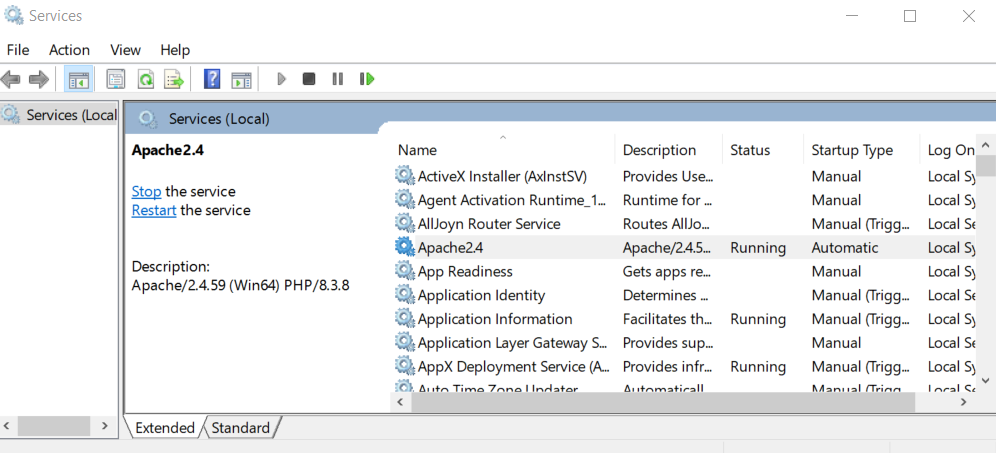Instalarea serverului web Apache
Pentru a lucra cu PHP, avem nevoie de un server web. De obicei, serverul web Apache este folosit împreună cu PHP. Site-ul oficial al proiectului este https://httpd.apache.org/. Acolo puteți găsi toate informațiile detaliate despre versiuni și puteți descărca codul sursă. Totuși, site-ul oficial nu oferă pachete gata făcute pentru OS Windows.
Înainte de a instala Apache, trebuie menționat că, dacă sistemul nostru de operare este Windows, trebuie să avem instalat pachetul pentru C++, care poate fi găsit pentru 64-biți și pentru 32-biți.
Dacă sistemul nostru de operare este Windows, vom accesa site-ul http://www.apachelounge.com/, care oferă distribuții Apache pentru Windows:
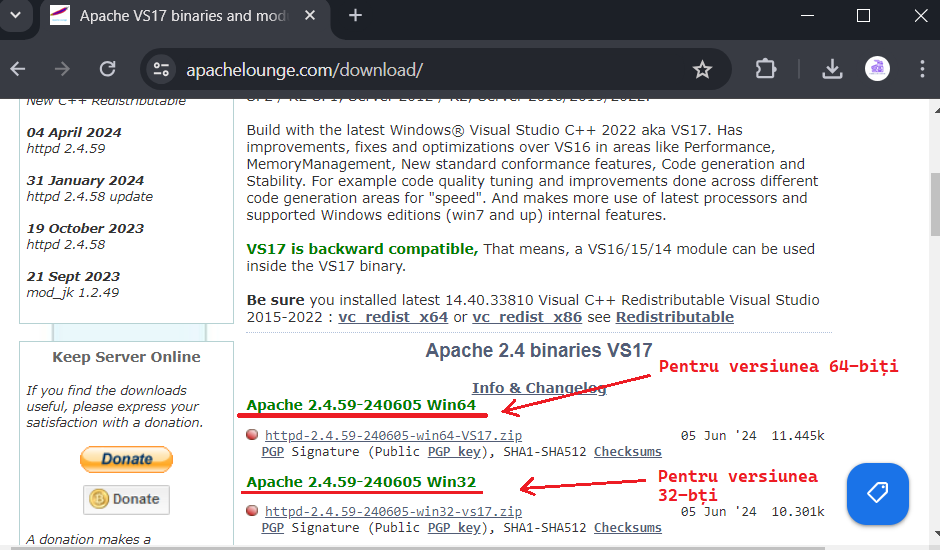
În secțiunea Apache 2.4 binaries VS17, vom alege cea mai recentă versiune a distribuției serverului. Pe pagina de descărcări putem găsi două versiuni ale pachetului Apache - pentru sisteme pe 64-biți și pentru sisteme pe 32-biți.
După descărcarea pachetului Apache, vom despacheta arhiva descărcată. În ea vom găsi folderul cu fișierele serverului web - directorul Apache24. Vom muta acest director pe discul C, astfel încât calea completă către director să fie C:/Apache24.
Lansarea Apache
În arhiva despachetată, în folderul bin, vom găsi fișierul httpd.exe.
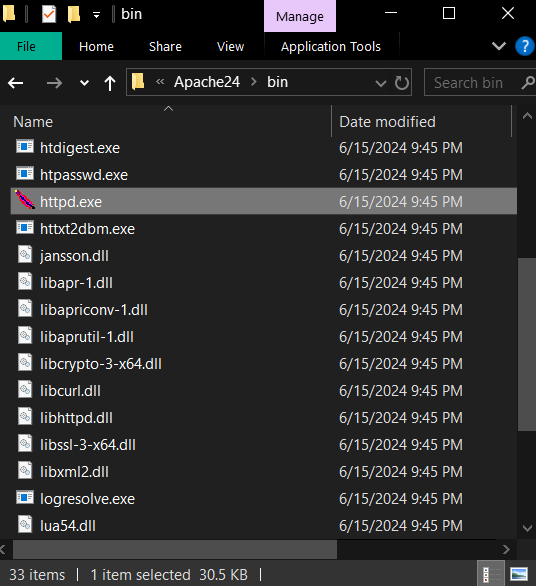
Acesta este fișierul executabil al serverului. Îl vom lansa. Ar trebui să se deschidă următoarea consolă:
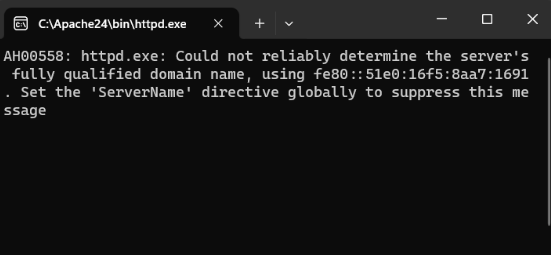
Atât timp cât această aplicație este activă, putem accesa serverul. Pentru a-l testa, vom introduce în browser adresa http://localhost. După aceasta, browserul ar trebui să afișeze următoarea pagină:
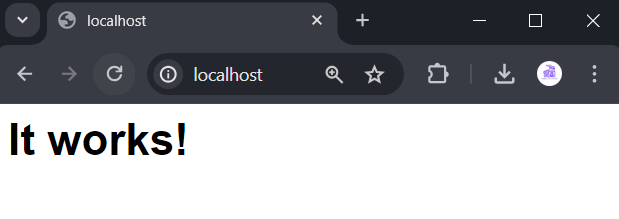
Această pagină simbolizează că serverul nostru web funcționează și putem lucra cu el.
Configurarea serverului web
Acum vom configura serverul pentru a-l lega cu interpretul PHP instalat anterior. Pentru aceasta, vom găsi în folderul serverului web, în directorul conf (adică C:\Apache24\conf) fișierul httpd.conf.
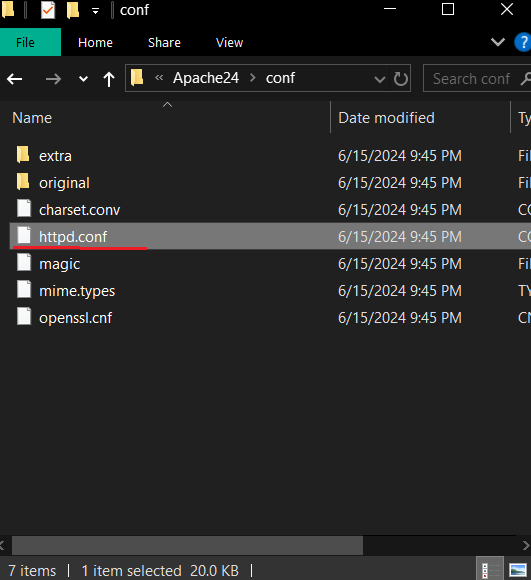
Vom deschide acest fișier într-un editor de text. httpd.conf configurează comportamentul serverului web. Nu vom intra în detalii, ci vom face doar câteva modificări necesare pentru a lucra cu PHP.
În primul rând, vom conecta PHP. Pentru aceasta, trebuie să conectăm modulul php, destinat să funcționeze cu Apache. În special, în folderul php putem găsi fișierul php8apache2_4.dll:
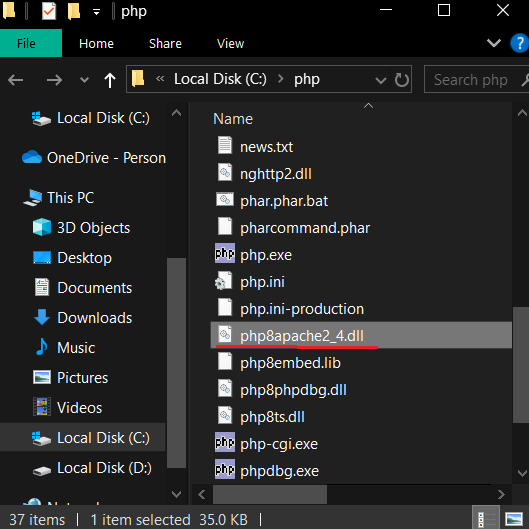
Pentru a conecta php, vom găsi la sfârșitul blocului de încărcare a modulelor LoadModule în fișierul httpd.conf și vom adăuga următoarele linii:
//......................
#LoadModule vhost_alias_module modules/mod_vhost_alias.so
#LoadModule watchdog_module modules/mod_watchdog.so
#LoadModule xml2enc_module modules/mod_xml2enc.soȘi spre sfârșitul blocului adăugăm următoarele rânduri:
LoadModule php_module "C:/php/php8apache2_4.dll"
PHPIniDir "C:/php"Apoi, vom specifica locul unde vor fi stocate site-urile noastre. Pentru aceasta, vom crea un director numit localhost pe discul C. Apoi vom găsi în fișierul httpd.conf linia:
DocumentRoot "${SRVROOT}/htdocs"
<Directory "${SRVROOT}/htdocs">Implicit, ca director de stocare a documentelor este folosit directorul "c:/Apache24/htdocs". Vom înlocui această linie cu următoarea:
DocumentRoot "c:/localhost"
<Directory "c:/localhost">Vom modifica căile către fișierele în care vor fi înregistrate erorile sau vizitele pe site. Pentru aceasta, vom găsi linia:
ErrorLog "logs/error.log"Și o vom înlocui cu:
ErrorLog "c:/localhost/error.log"Apoi vom găsi linia:
CustomLog "logs/access.log" commonȘi o vom înlocui cu:
CustomLog "c:/localhost/access.log" commonAstfel, fișierul error.log, în care sunt înregistrate erorile, și fișierul access.log, în care sunt înregistrate toate datele despre vizitele pe site, vor fi situate în folderul c:/localhost.
Apoi vom găsi linia:
#ServerName www.example.com:80Și o vom înlocui cu:
ServerName localhostApoi vom găsi blocul <IfModule mime_module>:
<IfModule mime_module>
#
# TypesConfig points to the file containing the list of mappings from
# filename extension to MIME-type.
#
TypesConfig conf/mime.typesȘi sub linia <IfModule mime_module> vom adăuga două linii:
AddType application/x-httpd-php .php
AddType application/x-httpd-php-source .phpsRezultatul ar trebui să fie:
<IfModule mime_module>
AddType application/x-httpd-php .php
AddType application/x-httpd-php-source .phps
#
# TypesConfig points to the file containing the list of mappings from
# filename extension to MIME-type.
#
TypesConfig conf/mime.typesÎn acest caz, am adăugat suport pentru fișierele cu extensiile .php și .phps.
Și la sfârșit vom găsi blocul <IfModule dir_module>:
<IfModule dir_module>
DirectoryIndex index.html
</IfModule>Și îl vom înlocui cu următorul:
<IfModule dir_module>
DirectoryIndex index.html index.php
</IfModule>În acest caz, definim fișierele care vor fi executate când se accesează rădăcina fișierului sau directorului. Practic, definim paginile principale ale site-ului: index.html și index.php.
Aceasta este configurația minimă necesară pentru a lucra cu PHP.
Acum trebuie să ne asigurăm că PHP este conectat și funcționează corect. Pentru aceasta, vom merge în folderul c:/localhost, pe care l-am creat pentru stocarea fișierelor serverului web, și vom adăuga în el un fișier text obișnuit. Îl vom redenumi în index.php și vom adăuga următorul conținut:
<?php
phpinfo();
?>În acest caz, am creat un script simplu care afișează informații generale despre PHP.
Acum vom lansa din nou fișierul httpd.exe și vom accesa acest script, introducând în bara de adrese a browserului adresa http://localhost/index.php.
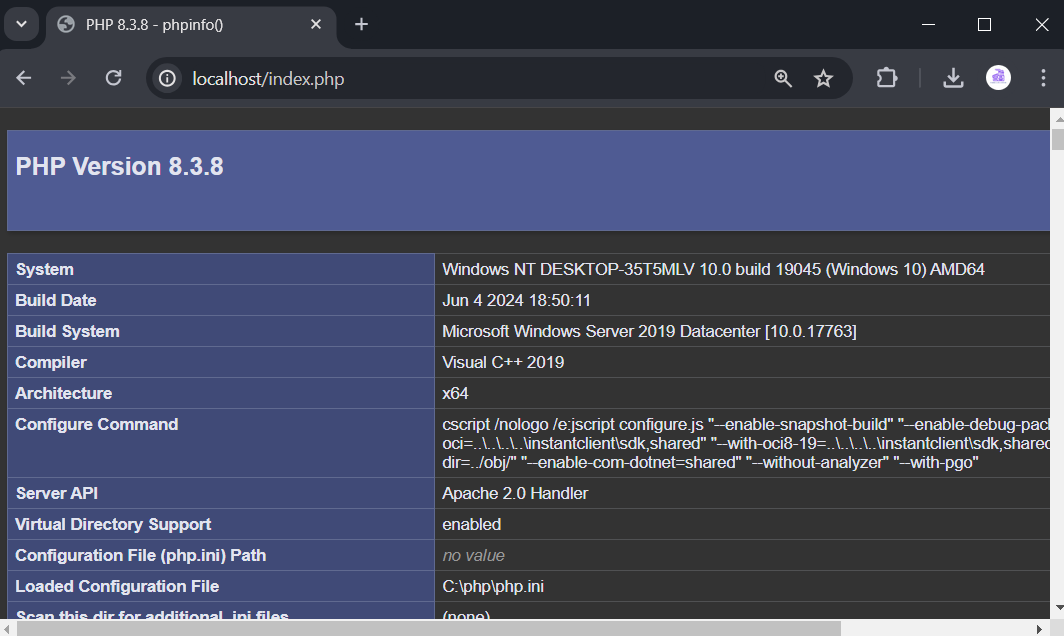
Ce s-a întâmplat aici? Când accesăm site-ul pe mașina locală, adresa specificată este http://localhost. Apoi se specifică numele resursei la care se face referire. În acest caz, resursa utilizată este fișierul index.php.
Și deoarece în fișierul httpd.conf, ca director de stocare a documentelor serverului web, este specificat directorul C:\localhost, în acest director serverul web va căuta fișierele necesare.
Și, deoarece mai sus, în timpul configurării, am specificat că fișierul index.php poate fi folosit ca pagină principală, putem accesa această resursă pur și simplu prin http://localhost/
Astfel, acum putem crea propriile noastre site-uri în PHP.
Instalarea serverului web ca serviciu
Dacă lucrăm frecvent cu serverul web, inclusiv pentru programarea în PHP, poate fi obositor să lansăm serverul în acest mod de fiecare dată. Ca alternativă, putem instala Apache ca serviciu Windows. Pentru aceasta, vom deschide linia de comandă Windows ca administrator și vom instala Apache ca serviciu folosind comanda:
C:\Apache24\bin\httpd.exe -k install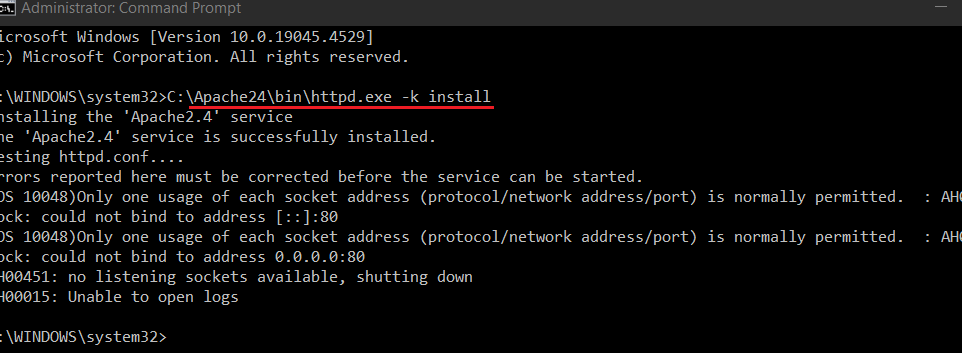
În acest caz, specificăm calea completă către fișierul httpd.exe (C:\Apache24\bin\httpd.exe) și apoi indicăm comanda de instalare a serviciului -k install.
Dacă instalarea se finalizează cu succes, linia de comandă va afișa mesajul "The Apache2.4 service is successfully installed". De asemenea, se va efectua testarea serverului.
După instalarea serviciului, ne vom asigura că acesta este pornit.